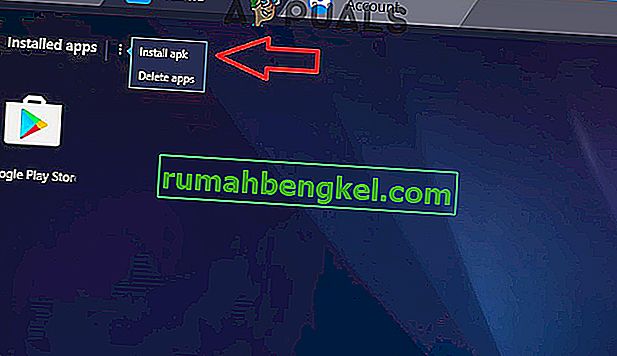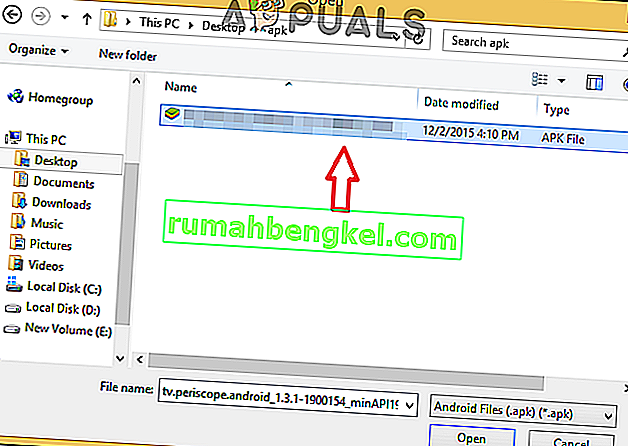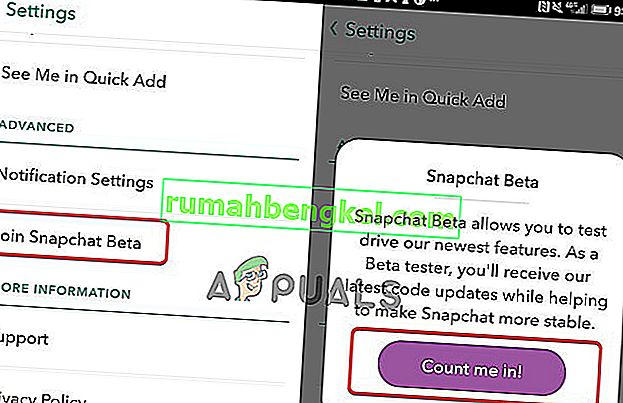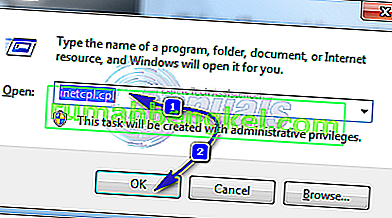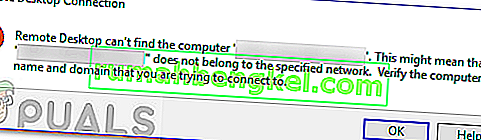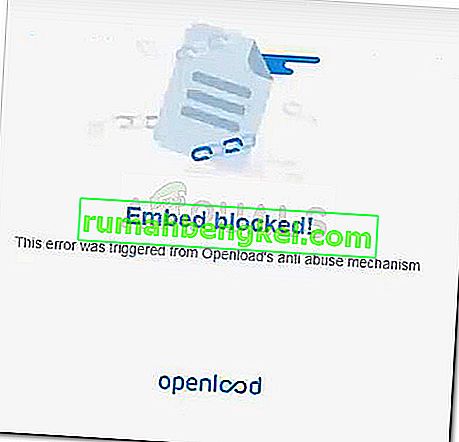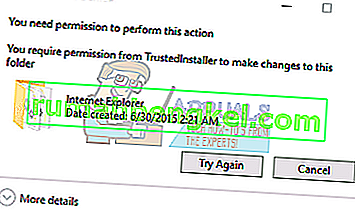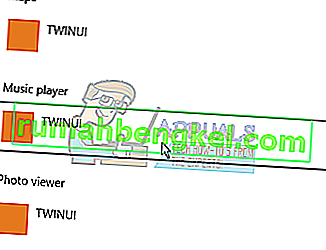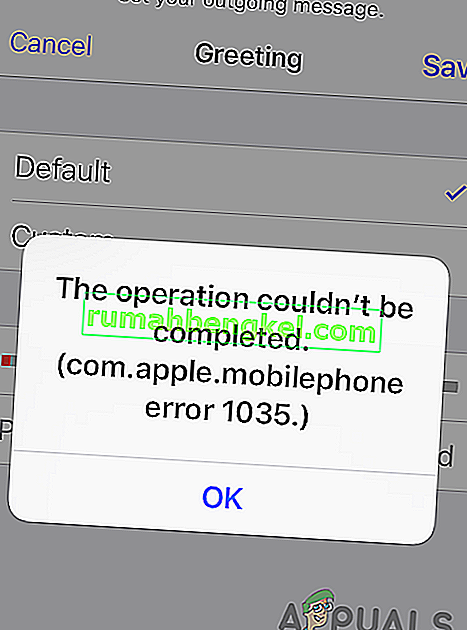Bluestacksは、PCでAndroidを楽しむことができるAndroidエミュレーターです。Bluestacksは主にPCでのAndroidゲームのプレイに使用されますが、Snapchatのような他の特定のアプリケーションに使用できます。ここでの問題は、ユーザーがBluestacksでSnapchatを使用できないように見えることです。SnapchatはBluestacksで動作していたため、一部のユーザーを混乱させる可能性がある使用しているバージョンではSnapchatがサポートされていないというエラーメッセージが通常表示されます。

SnapchatがBluestacksで機能しない原因は何ですか?
BluestacksでSnapchatを使用できない主な理由は次のとおりです。
- サポートなし:この場合、エラーメッセージはBluestacksでSnapchatを使用できない正確な理由を示します。Bluestacks(Bluestacks 3)の最新バージョンはSnapchatをサポートしていません。何らかの理由で、Snapchatの開発者は、新しいバージョンのBluestacksではそれを許可していません。したがって、これに対する簡単な解決策は、以前のバージョンのBluestacksを使用することです。
方法:以前のバージョンのBluestacksに戻す
この問題は新しいBluestacksとの互換性の問題が原因で発生しているため、論理的な解決策は、Snapchatアプリが正常に機能していた以前のバージョンのBluestacksに戻すことです。Bluestacks 2をダウンロードしてインストールするには、以下の手順に従ってください。
- まず、現在のバージョンのBluestacksをアンインストールする必要があります。だから、ホールドWindowsキーを押しRを
- 入力appwiz.cplを押してください

- Bluestacksを見つけて、[ アンインストール]を選択し、画面の指示に従います。Bluestacksを右クリックして[アンインストール]を選択することもできます

- ここをクリックして[ ダウンロード ] を選択します。他のWebサイトも使用できます。ここでのポイントは、Bluestacks 2インストーラーのコピーを取得することです。
- ファイルがダウンロードされたら、ダブルクリックして実行し、画面の指示に従います
方法2:Casperのインストール
Snapchat開発者はアプリケーションをエミュレーターで使用できないため、アプリケーションに特定の変更を加えています。アプリケーションの形でこれに対する回避策があります。Casperを使用して、Snapchatアプリケーションがエミュレータを検出しないようにすることができます。したがって、Casperをダウンロードしてインストールします。そのため:
- こちらから「Casper APK」をダウンロードしてください。
- Bluestacksを開き、右上隅にある「3つのドット」をクリックします。
- 右下隅にある「Install APK」ボタンを選択します。
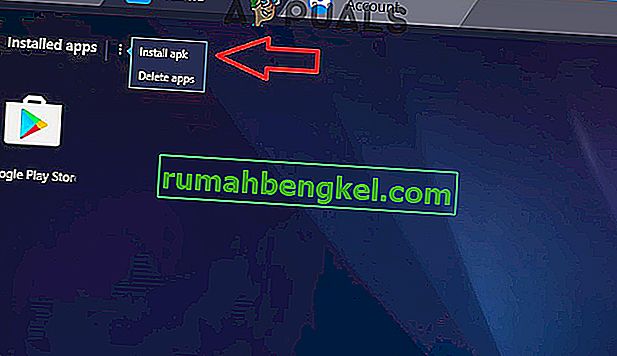
- ダウンロードしたファイルを選択すると、Casperが自動的にインストールされます。
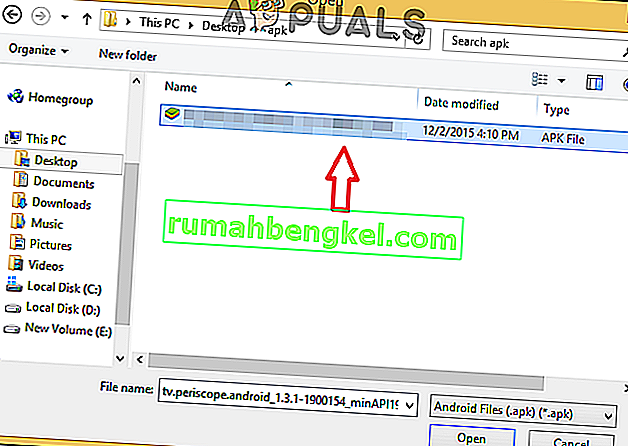
- Casperを開いて、最新バージョンのSnapchat をインストールします。
方法3:ベータモードの使用
Snapchatにはベータモードがあり、一般向けにリリースする前にアプリケーションの新しいアップデートをテストします。このベータモードは、Snapchatで手間をかけずに直接使用できます。Snapchatのベータ版をダウンロードするには:
- 携帯でSnapchatアプリケーションを開き、アカウントにログインします
- 「設定」アイコンをタップします。

- 下にスクロールして、[ 詳細 ]見出しの下の[ Snapchat Betaに参加 ]オプションを選択します。
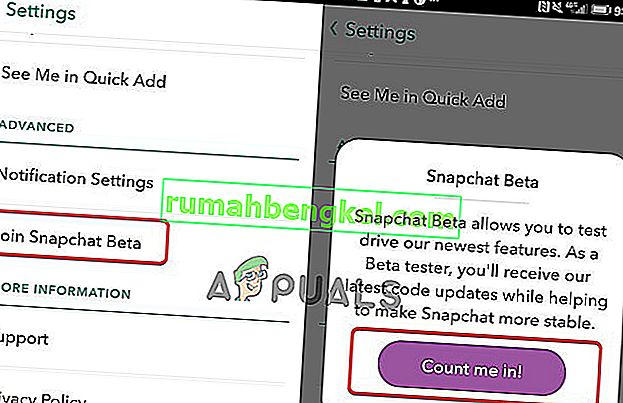
- 次に、Bluestacksのアプリケーションをダウンロードしてログインします。
- ベータ版は自動的に実装されます。